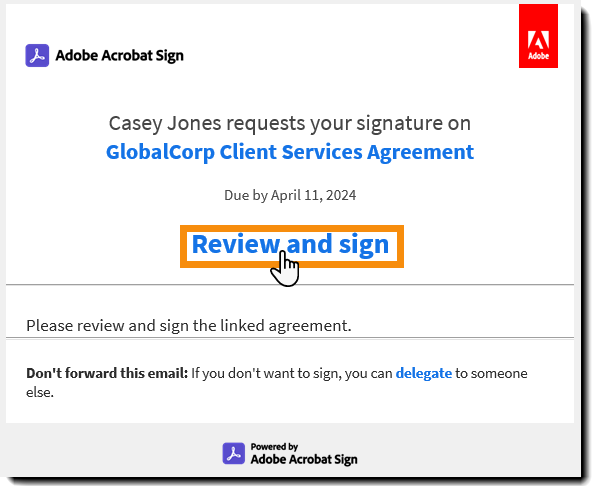Öffne die Vereinbarung, indem du den Link Überprüfen und signieren in deiner E-Mail-Benachrichtigung auswählst.
Ändere die Sprache, die beim elektronischen Signaturvorgang für Acrobat Sign-Elemente verwendet wird.
Ändern der Acrobat Sign-Systemlokalisierung für eine Vereinbarung
Empfangende, die die in den Vereinbarungsoptionen verwendete Lokalisierung ändern möchten, können die Systemoptionen in eine von über 30 Sprachen ändern.
Wenn du die Lokalisierung änderst, ändert sich nur die Sprache in den Systemen und der Bedienoberfläche von Acrobat Sign.
Die Vereinbarungsdateien und der manuell von der sendenden Partei eingegebene Inhalt (z. B. der Vereinbarungsname, globale und private Nachrichten, Feldinhalt) werden nicht übersetzt.
-
Akzeptiere auf Aufforderung die Nutzungsbedingungen und den Hinweis für Kundinnen und Kunden.
Je nachdem, wie das sendende Konto konfiguriert ist, können die Nutzungsbedingungen und der Hinweis für Kundinnen und Kunden auf unterschiedliche Weise dargestellt werden. Sie sind jedoch jeweils in der Oberfläche sichtbar, um die Empfangenden durch den Prozess zu führen.
-
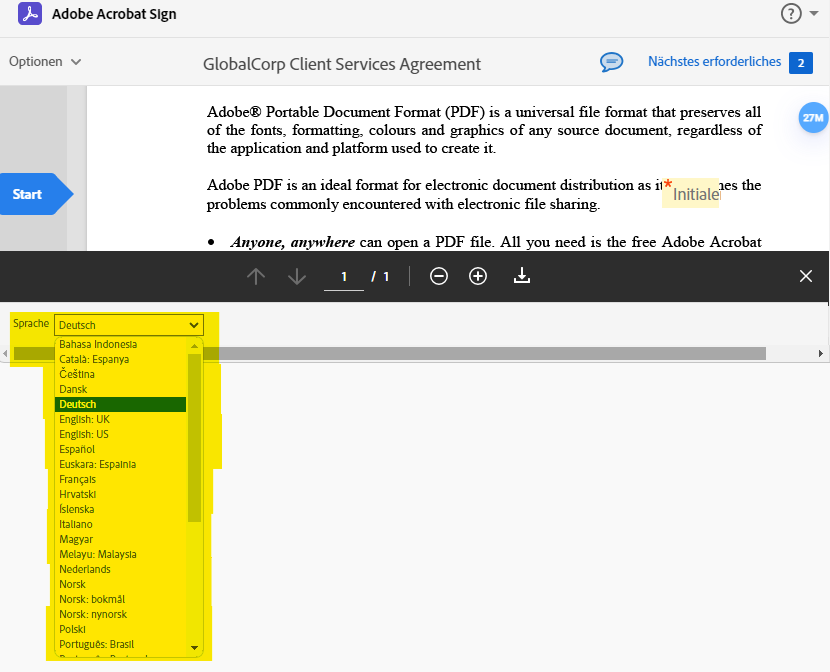
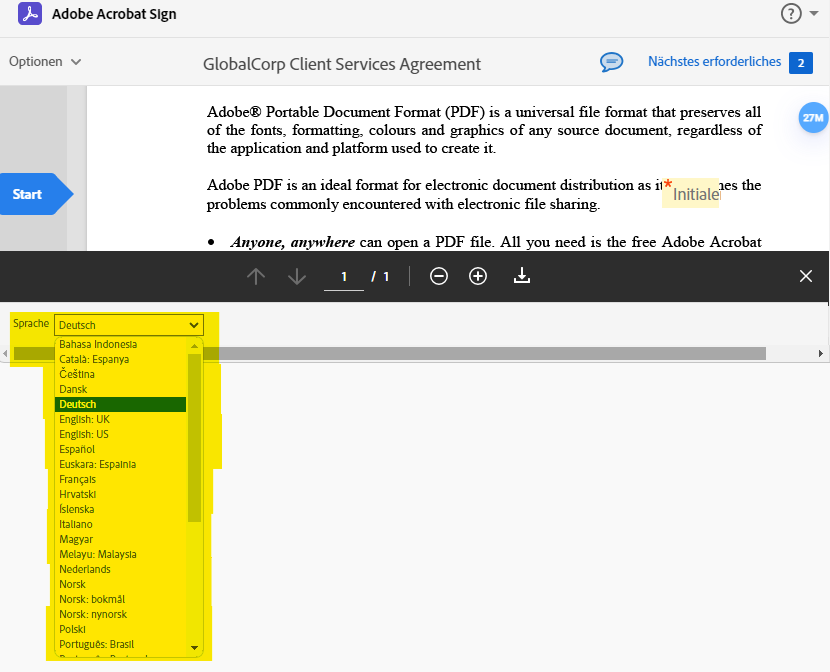
Die E-Signatur-Seite wird aktualisiert und zeigt die Systemoptionen an, die in die ausgewählte Sprache lokalisiert wurden.
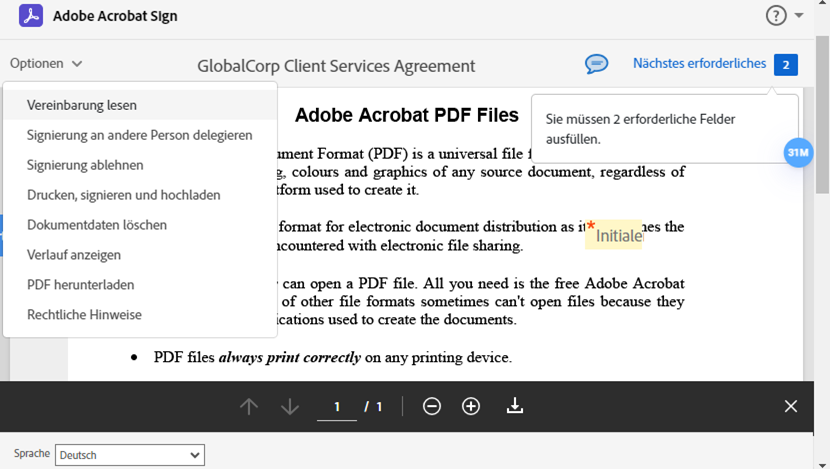
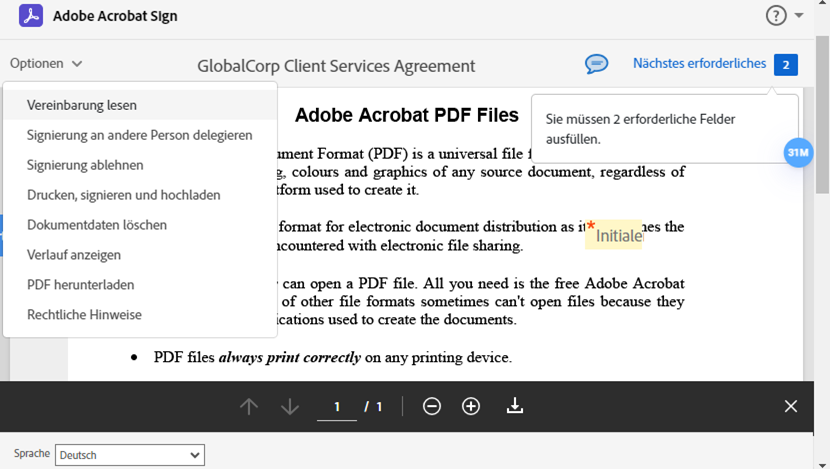 Hinweis:
Hinweis:Acrobat Sign merkt sich, dass sich die empfangende Partei für die Lokalisierung entschieden hat, und stellt künftige Erinnerungen in der gewählten Sprache bereit: